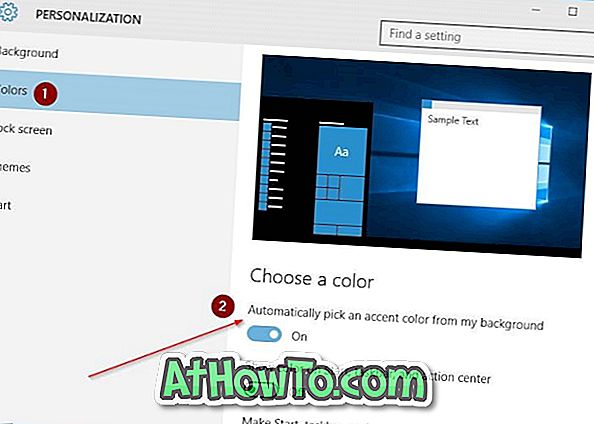Хочете змінити колір рамки вікна в Windows 10? Нижче наведено два простих способи зміни кольору вікна за умовчанням у Windows 10.
Microsoft зробила кілька змін до кордонів вікон у Windows 10. Кордони вікон надзвичайно тонкі в Windows 10 на відміну від попередніх версій Windows і за замовчуванням носять синій колір.
Колір рамки вікна в Windows 10
У Windows 10 колір рамки вікна не оновлюється автоматично при зміні тла робочого стола або шпалер. Як ви, напевно, знаєте, в Windows 8 і 8.1, Windows буде автоматично оновлювати колір рамки вікна і колір панелі завдань відповідно до фону робочого столу.
Якщо вам не подобається колір рамки вікон за замовчуванням, ви можете легко змінити колір рамки вікна в Windows 10 . Ви можете підібрати потрібний колір або налаштувати Windows 10, щоб автоматично змінювати колір рамки вікна, щоб він відповідав фону робочого столу.

Зверніть увагу, що зміна кольору рамки вікна також змінює панель завдань і колір меню "Пуск" у Windows 10, якщо увімкнено кольорову панель завдань і меню "Пуск". Він також змінює колір деяких плиток у меню "Пуск".
За замовчуванням колір рядка заголовка не може бути змінений, але його можна змінити, дотримуючись вказівок нашого способу зміни кольору рядка заголовка в посібнику з Windows 10. \ t
Зміна кольору рамки вікна в Windows 10
Щоб змінити колір рамки вікна в Windows 10, дотримуйтеся вказівок, наведених у трьох описаних нижче методах.
Метод 1 з 3
Змініть колір рамки вікна в Windows 10 на доступний колір
Крок 1: Клацніть правою кнопкою миші на робочому столі і виберіть пункт Персоналізувати, щоб відкрити розділ Персоналізація програми Налаштування.
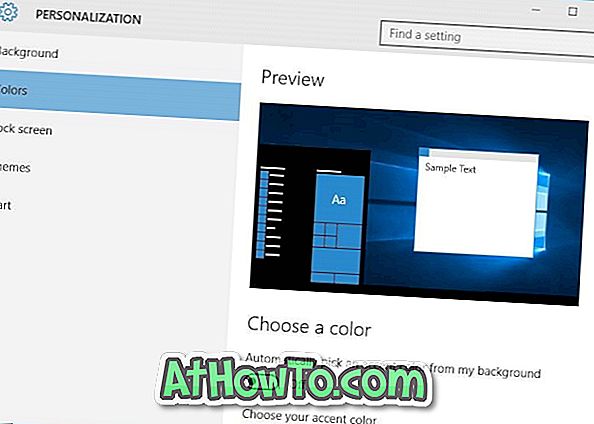
Крок 2. На лівій панелі натисніть Кольори .
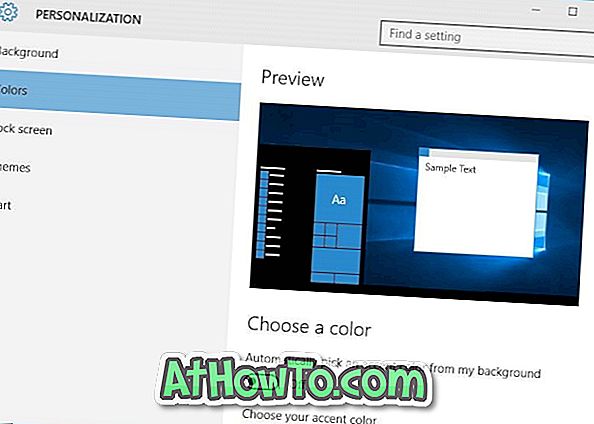
Крок 3: Тепер, з правого боку, під Вибрати колір, натисніть на колір, щоб встановити його як колір рамки вікна.
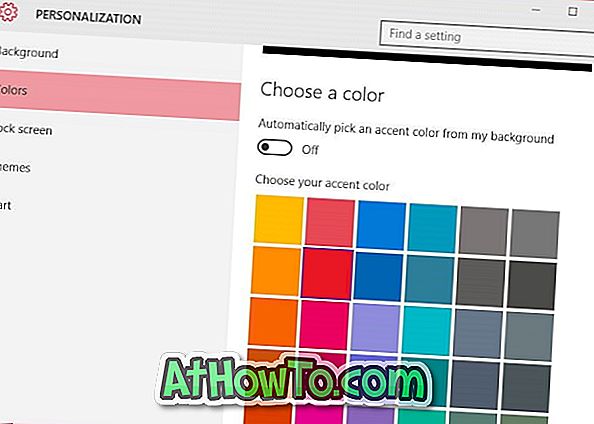
Метод 2 з 3
Якщо ви не задоволені типовим набором кольорів, пропонованим у розділі "Налаштування", ви можете скористатися інструментом суміші, наявним у кольорі та вигляду, щоб налаштувати колір і вибрати колір для меж вікон. Ось як це зробити:
Крок 1: Відкрийте командний рядок Run одночасно натиснувши клавіші Windows і R.
Крок 2: Введіть Control Color у поле, а потім натисніть клавішу Enter, щоб відкрити вікно Color and Appearance.
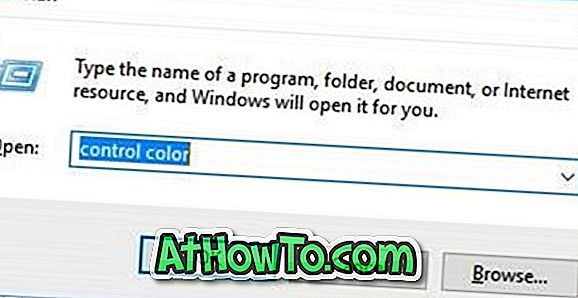
Крок 3. Тут ви можете вибрати попередньо визначений колір або клацнути Показ суміші кольорів, щоб налаштувати колір. Зауважте, що під час використання кольорового мікшера зберігайте вкладку на кордонах вікон, коли вони змінюються в режимі реального часу.
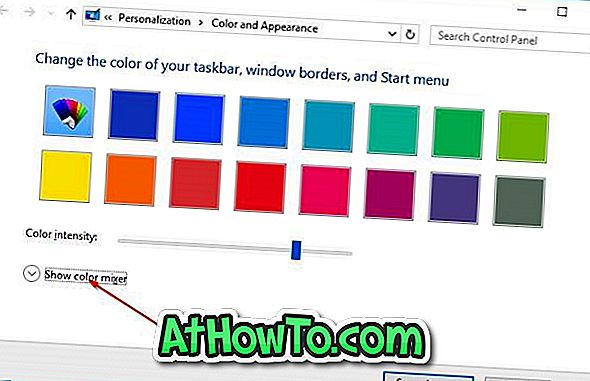
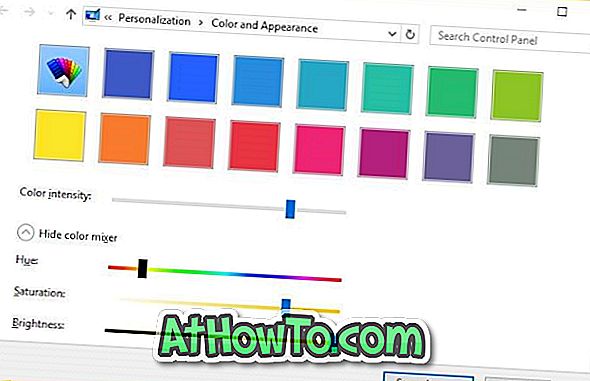
Крок 4: Нарешті, натисніть кнопку Зберегти зміни, щоб застосувати вибраний колір. Це воно!
Метод 3 з 3
Автоматично змінювати колір рамки вікна в Windows 10
Якщо потрібно, щоб Windows 10 автоматично вибирав відповідний колір вікна залежно від тла робочого стола, можна налаштувати Windows 10 на автоматичний вибір кольору з тла робочого стола.
Крок 1: Клацніть правою кнопкою миші на робочому столі, виберіть пункт Персоналізація, щоб відкрити програму Налаштування.
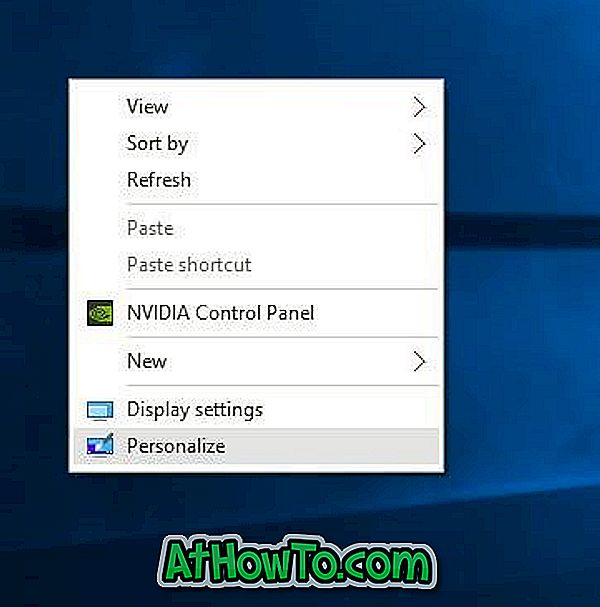
Крок 2. На лівій панелі натисніть Кольори . На правій стороні ввімкніть першу опцію з позначкою Автоматично вибирайте колір акценту з мого фону . Це воно!